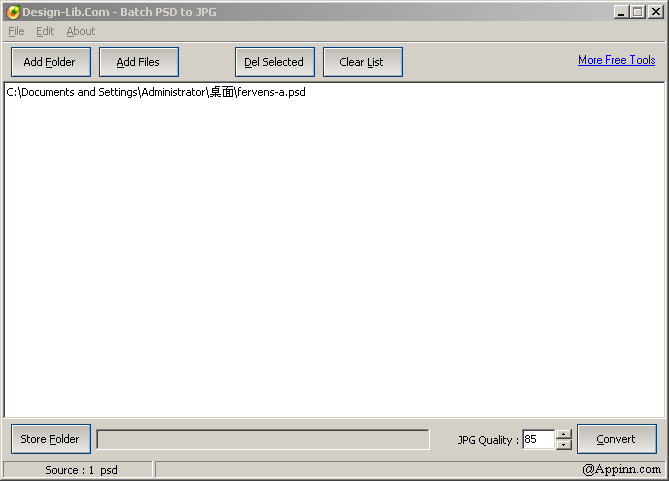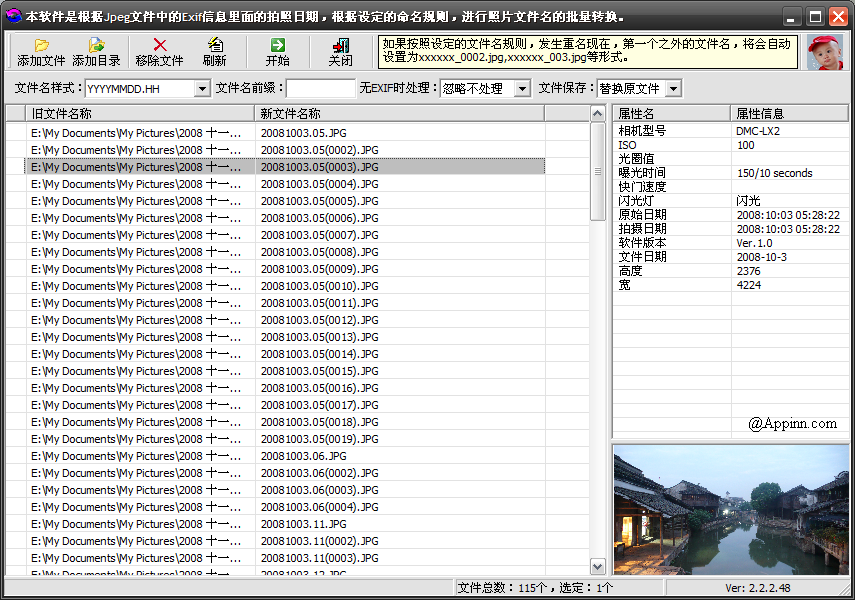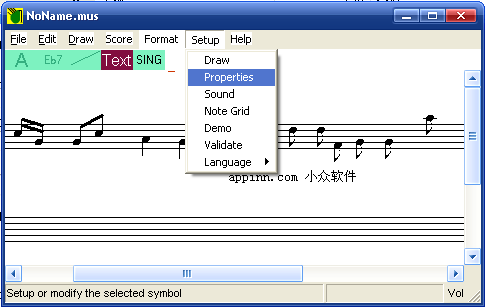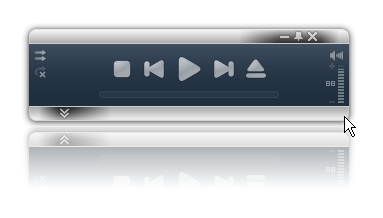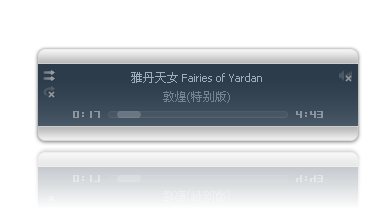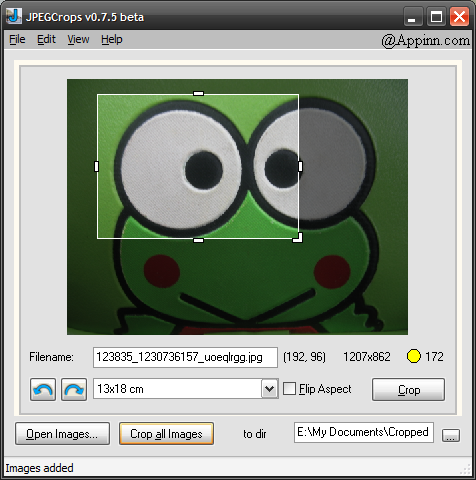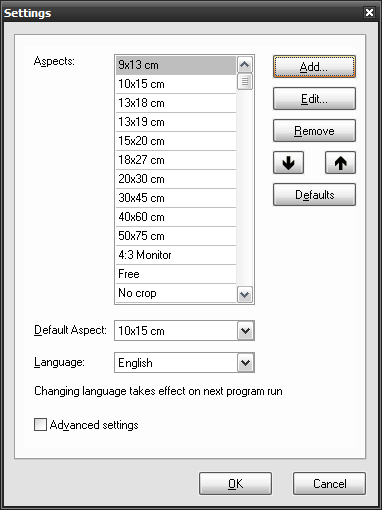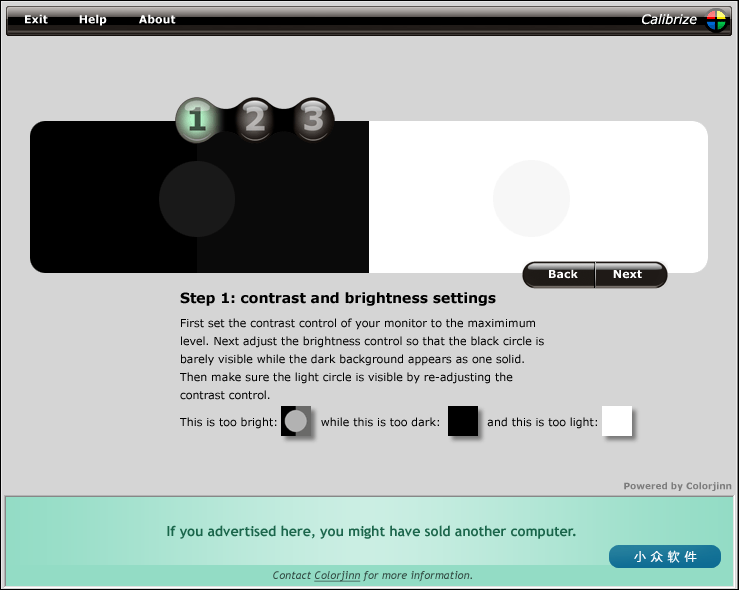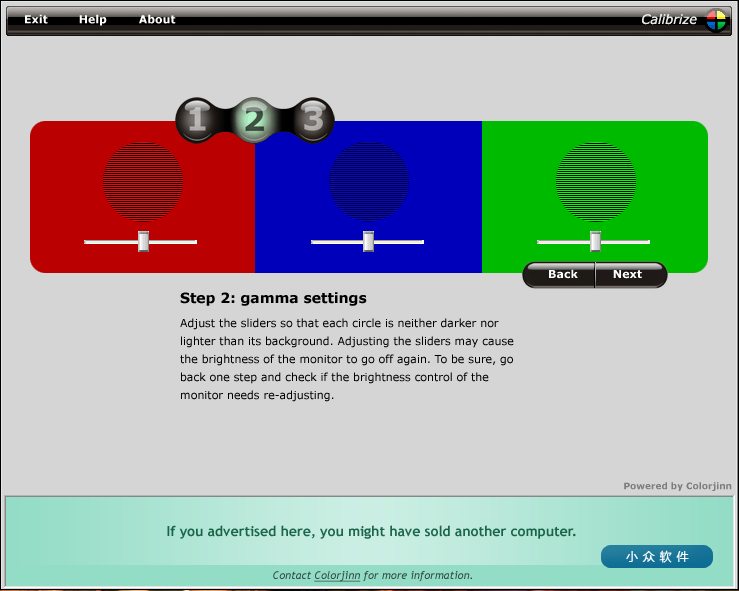最近有上网的朋友大概都会听说到微软的黑屏事件了吧,最近讨论微软封杀盗版的新闻可谓是多如牛毛了!新的WGA(Windows正版验证)和OGA(Office正版验证)也相继推出了。可能还真有朋友遇上这传说中的黑屏,并一气呵成、名正言顺地成为了“盗版软件的受害者”了呢。
然而对于大部分的穷苦学生们来说,一套正版Windows的价格确比较难以接受的,今天异次元の世界将给出一些简单又完美的解决方法,可以让大家暂时不必因此正版验证措施扰乱自己正常的学习工作。当然对于已“受黑”了的“受害者”朋友,如果你银子足的话,X-Force还是建议你去购买一套正版的。X-Force使用的Vista和XP均是正版的哦,虽然只是买笔记本附带的OEM版 ^_^
一、解决WGA(Windows正版验证)带来的烦恼 今日下午微软宣布在Microsoft Update推出最新一轮中文版WGA——Windows Genuine Advantage 通知 (KB905474)的正版验证措施。这个与大家之前接触过的“WGA”虽同名,但实质上是所不同的。据微软官方说这个“WGA”的验证对象为使用 Windows XP专业版的所有用户。WGA通知是一种验证工具,帮助用户验证其PC上安装的Windows是否为正版且获得适当许可,并提供选项帮助用户采取适当的行 动。
如果Windows XP用户没有通过正版验证,将会体验到:
1. 用户开机进入后,桌面背景变为纯黑色,用户可以重新设置桌面背景,但是每隔60分钟,桌面背景将重新变回黑色。黑色桌面背景不会影响计算机的功能或导致关机。
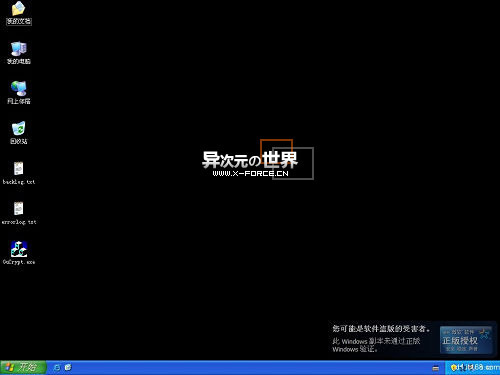
Windows黑屏截图
2. 用户登录时,会看到一个登录中断的对话框,并在屏幕的右下角会出现一个永久通知和持续提醒的对话框显示“您可能是软件盗版的受害者”。
WGA验证解决方法:1、首先直奔Microsoft Update网站
下载安装最新的WGA并到
这里去进行Windows验证,这时验证失败无所谓,继续下一步。
2、使用
异次元の世界之前介绍过的“
Windows SP3 OEM免激活破解工具”进行破解,将你的XP变成OEM版的系统 (WindowsXP SP1、SP2 均适用)
3、到微软的网站再次
进行Windows正版验证---------------------------------------------------------------------------------------------------------------------------------------
二、解决OGA(Office正版验证)带来的烦恼 除了上面提到的WGA外,还微软在Microsoft Update发布中文版OGA——
Office正版增值计划通知(KB949810-CHS)。OGA通知是一种验证工具,帮助用户验证其PC上安装的Microsoft Office是否为正版且获得了适当的许可。据微软官方网站正式解答,验证对象为:Office XP 、Office 2003和Office 2007。
如果用户没有通过正版Office验证,用户体验将分为三个阶段:
1. 验证失败后的第1-14天内,将有一个弹出式对话框提醒用户,他们运行的Office 软件不是正版,并引导用户采取行动。在转化成正版Office之前,用户将在每天首次打开Office软件和此后2小时分别收到一次对话框提醒。
2. 从
验证失败后的第15天开始,如果用户还是没有转成正版,对话框将继续出现,不过提示信息会有所变化,告知用户如不采取行动,将在14天后(即验证失败后的第30天后),Office软件被添加视觉标记。
3. 用 户在收到这些对话框通知30天后,如果还是没有采取行动转成正版,那么在Office软件的Word, Excel, PowerPoint和Outlook程序的菜单栏中将被添加视觉标记,提醒用户该Office软件副本不是正版,每次用户打开这四个程序,都会看到相应 提醒标记。
OGA验证解决方法:1、先到
这里选择进行office正版验证,验证的结果会是失败的,这时继续下一步。
2、下载后面提供Office OGA正版验证破解工具,将解压得到的OGACheckControl.dll文件替掉C:\windows\system32\ 下的同名文件,当然替换前请记得备份原文件以备不时之需咯。
(注:必须进行第一步才会有windows\system32\OGACheckControl.dll这个文件哦)
3、再到
这里进行office正版验证,这时即可通过。
---------------------------------------------------------------------------------------------------------------------------------------
关于目前网络上有关WGA/OGA的传闻有些误解和错误: (引用自
翱翔)
误解一:“黑屏”的理解 目 前网络上流行微软会把你的电脑弄成黑屏,导致无法登陆,无法使用。这不是事实,本次WGA通知只是把你的桌面背景(也就是我们常说的墙纸)换成黑颜色,你 可以自己把它换成其他图片,只是60分钟后会自动换回到黑颜色。无论从什么角度去看,也不会影响任何的其他程序的使用和不会造成计算机本身无法使用,无法 登陆。
误解二:收集用户个人信息,然后诉诸法庭 WGA/OGA通知只收集你电脑注册使用的密钥并进行验证从而识别你使用的Windows和Office是否为正版。绝对不收集任何其它信息,不用说是个 人信息,更谈不上个人隐私。 由于不收集任何有关个人姓名,电话,邮箱地址,IP地址等具体信息,所以说诉诸法庭根本就是无稽之谈。
误解三:通知是偷偷默默安装到电脑上的,我都不知道 这种说法绝对是不对的,在通知安装过程中,用户有选择是否安装的权力。WGA通知与OGA通知都是通过自动更新发布的,在自动更新接受对话框中有向用户提供的详细信息和可选功能的标准机制。用户必须接受用户许可,才可以继续完成安装。
误解四:这次发布只针对中国 这次在中国发布的WGA/OGA通知,早在几个月前在全球多个国家,如:美国,欧洲,东南亚,拉丁美洲,韩国,日本就已经发布过了。最后才来到中国,从轮次上看,中国属于排在后面的位置。
---------------------------------------------------------------------------------------------------------------------------------------
虽然很多人说这次
微软做得比较流氓,但老实说对于微软的做法
X-Force虽 不赞同,但也没觉得有何不妥。毕竟别人是真真正正投入过人力财力去开发Windows的。单单一句太贵买不起而昂首挺胸光明正大地用盗版的人反而是做得不 对的。国民收入不高是一个客观因素,但有钱买得起正版却不愿意买正版的也大有人在。而微软也考虑到这些客观的情况做过不少措施了,起码人家没有真正封杀掉 你的XP,只是影响一下你的视觉;其次微软说过在中国不会起诉使用盗版的公民或企业;而且像Office2007等正版也在中国推出了适合国情的199元 的家庭&学生版了,不可不说是一个很大的进步呢。
今天提供的方法只是为了解决大家的燃眉之急而已,X-Force希望国人的正版意识能慢慢加强起来吧,对整个软件产业链来说始终是一件好事。对于买不起正版而使用盗版的朋友,我的观点是大家可以默默地用,但请别太肆无忌惮地吹捧自己用
盗版用得多爽,因为那是体现着一个人的素质的举动呢。好了,废话不再说了,需要的朋友就下载吧。
文件详情: Office 正版验证(OGA)破解工具
软件版本: 无相关信息
文件格式: RAR 压缩文档
文件大小: 261 KB
发布日期: 2008.10.22
解压密码:
www.x-force.cn官方网站: 无相关信息
免责声明:
此页面提供的文件均通过正版NOD32杀毒软件(病毒库日期:2008.10.22)扫描无毒,请放心使用,但也烦请您在下载后再查毒一次确保文件安全,如本文件对您的计算机造成危害,本站不负责任。
本站所刊载内容均为网络上收集整理,并且以计算机技术研究交流为目的,仅供大家参考,不存在任何商业用途。我们不建议您将其当作技术建议或操作引导而根 据其直接行事。若您需要技术服务,您应当正式委托专业公司以保障您的合法权益。这些信息有可能不是最新的、官方的信息,也可能是为了研究某一技术问题而援引自他处,可以不经通知而更改。如果本网站内容不慎侵犯了您的版权,请与我们联系,我
们将及时处理,撤下相关内容!www.ziddu.com/download/2458176/OGA_Crack_Tool.rar

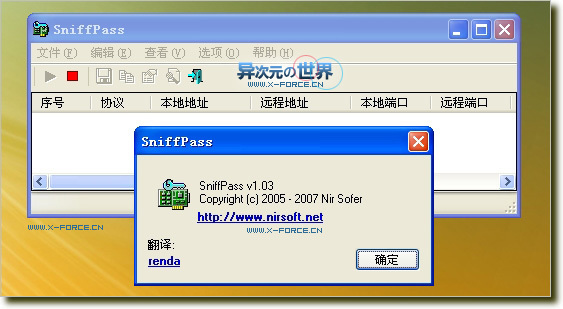
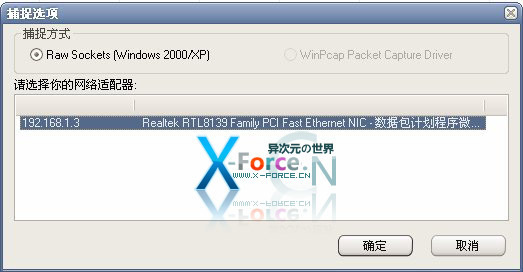
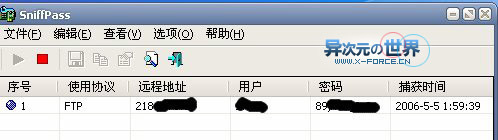
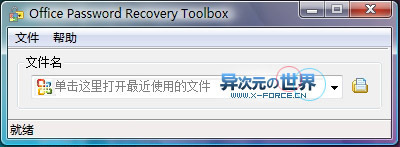
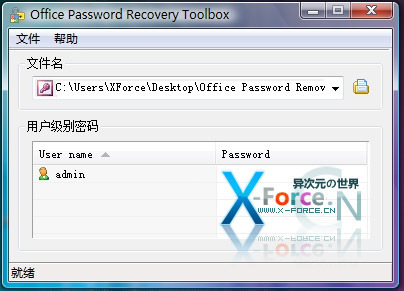
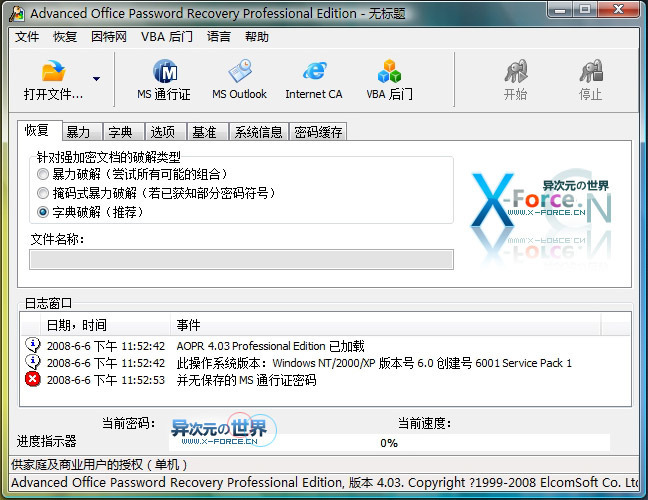
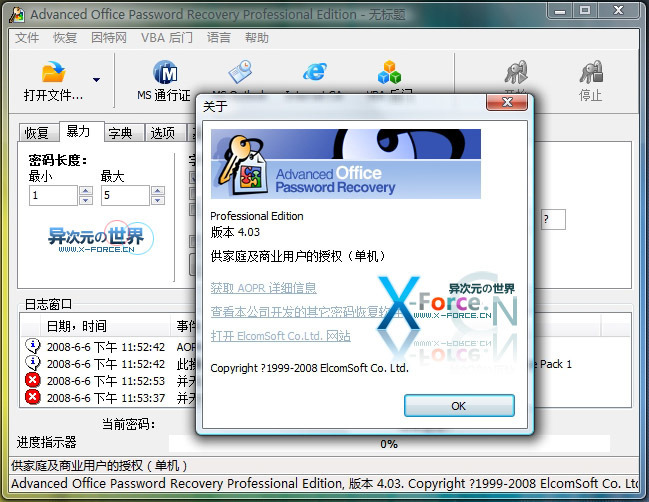
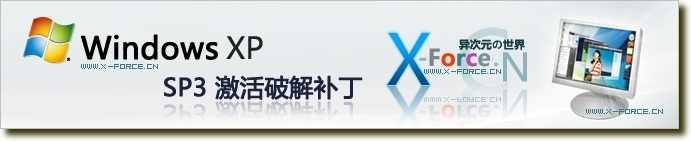
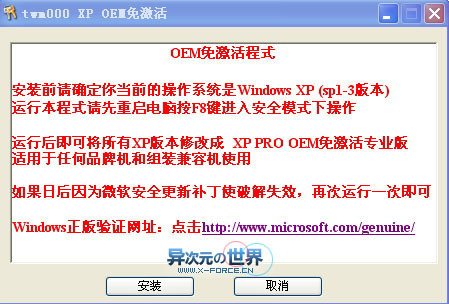


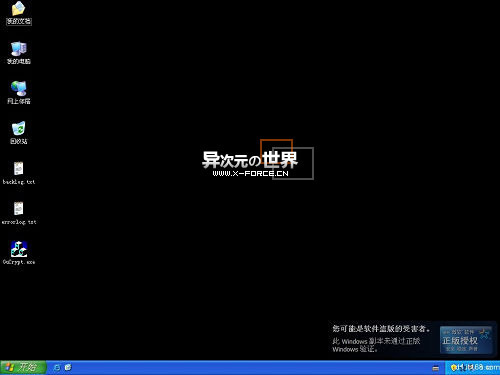
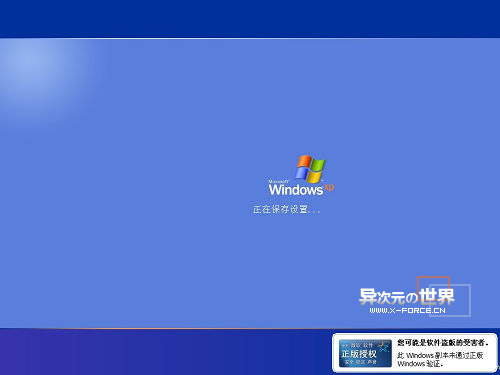
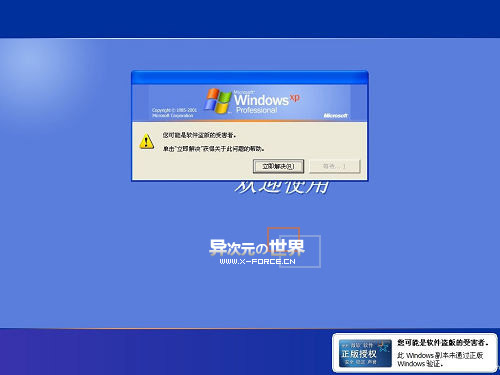
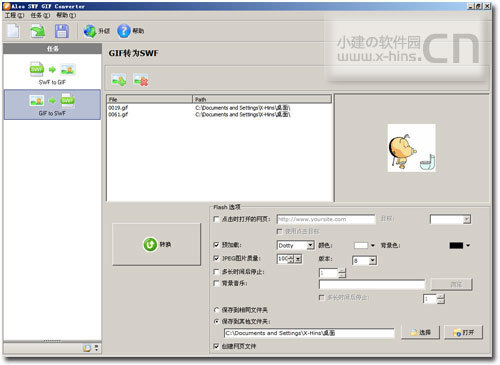







![[image]FileZilla Setup](http://img141.imageshack.us/img141/9016/filezilla02wu8.png)
![[image]](http://img372.imageshack.us/img372/6214/filezilla03dq1.png)
![[image]](http://img56.imageshack.us/img56/5286/filezillafilesvt6.png)
![[image]](http://img262.imageshack.us/img262/420/filezillarunnn9.png)
![[image]](http://img291.imageshack.us/img291/927/filezillaramxn9.png)
![[image]](http://img265.imageshack.us/img265/5020/filezillaadminmg2.png)
![[image]](http://img167.imageshack.us/img167/5092/filezillaifrr2.png)
![[image]](http://img116.imageshack.us/img116/4368/filezillau1ld6.png)
![[image]](http://img357.imageshack.us/img357/3747/filezillau2wz3.png)
![[image]](http://img291.imageshack.us/img291/3193/filezillaftppv9.png)